У деяких випадках важливо знати, як вводити різні спеціальні символи. Знак рівності використовується в математиці, кодуванні, базовому редагуванні HTML, а іноді й у спілкуванні. Ймовірно, ви будете використовувати знак рівності, щоб писати формули в інструменті електронних таблиць, як-от Google Таблиці або Excel. Оскільки знак настільки загадковий, правопис змінюється від однієї ОС до іншої та від однієї програми до іншої. Цей підручник покаже вам, як ввести знак нерівності Word у Windows 10.
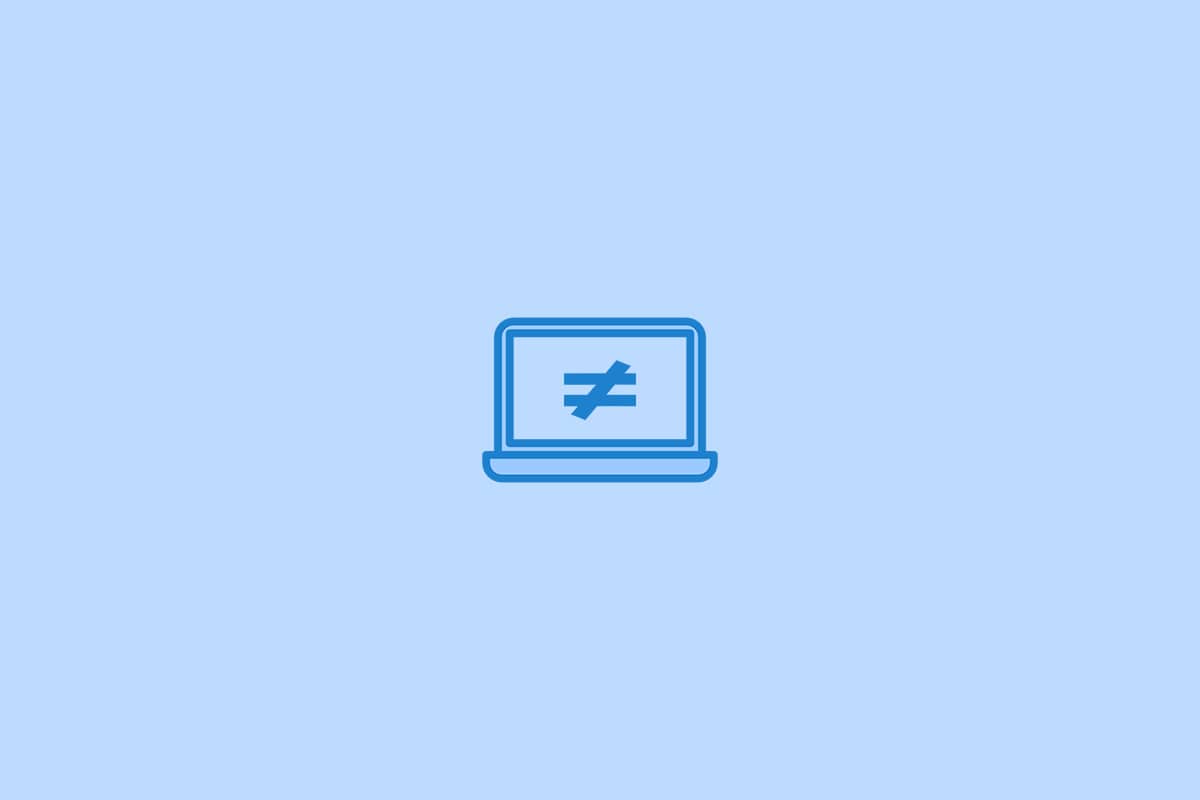
Як вводити не рівний вхід у Windows 10
Знак рівності добре відомий, і він має власну призначену клавішу на клавіатурі, щоб спростити введення. Знак не дорівнює в Word, ≠ рідше використовується і його значно складніше писати. На звичайних клавіатурах цей знак не зображується клавішею. У результаті деякі користувачі можуть бути спантеличені тим, як вони можуть вставляти знак нерівності у свої документи.
Спосіб 1. Використовуйте альтернативний код
Усі програми Microsoft 365 підтримують код ALT для введення символу. Виконайте наведені нижче дії.
1. Натисніть клавішу Windows, введіть Word і натисніть клавішу Enter.
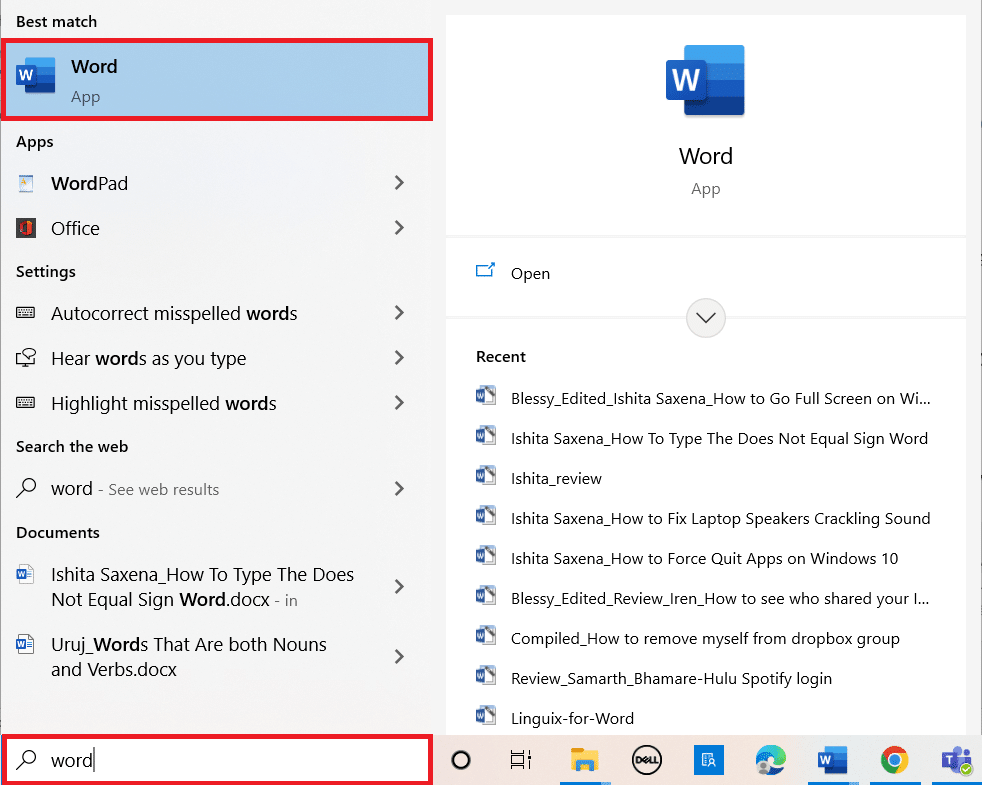
2. Відкрийте потрібний документ.
3. Помістіть курсор там, де ви хочете, щоб з’явився знак рівності.
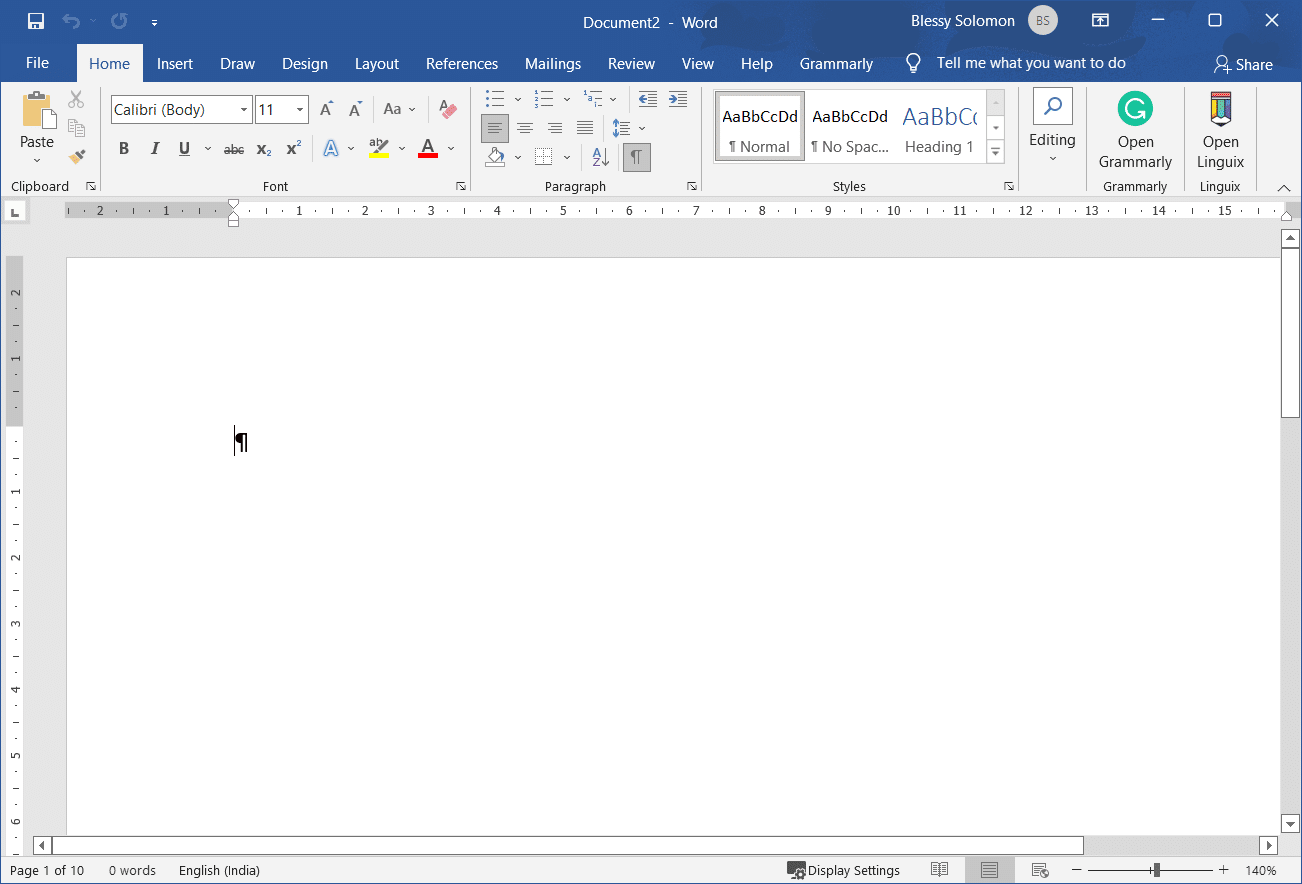
3. Утримуйте клавішу Alt і введіть 8800.
Примітка. Коли ви введете 8800, воно з’явиться у файлі. Не заплутайтеся.
4. Потім відпустіть клавішу ALT.
5. З’явиться символ.
Примітка. Подібний код Alt також можна використовувати в PowerPoint і WordPad.
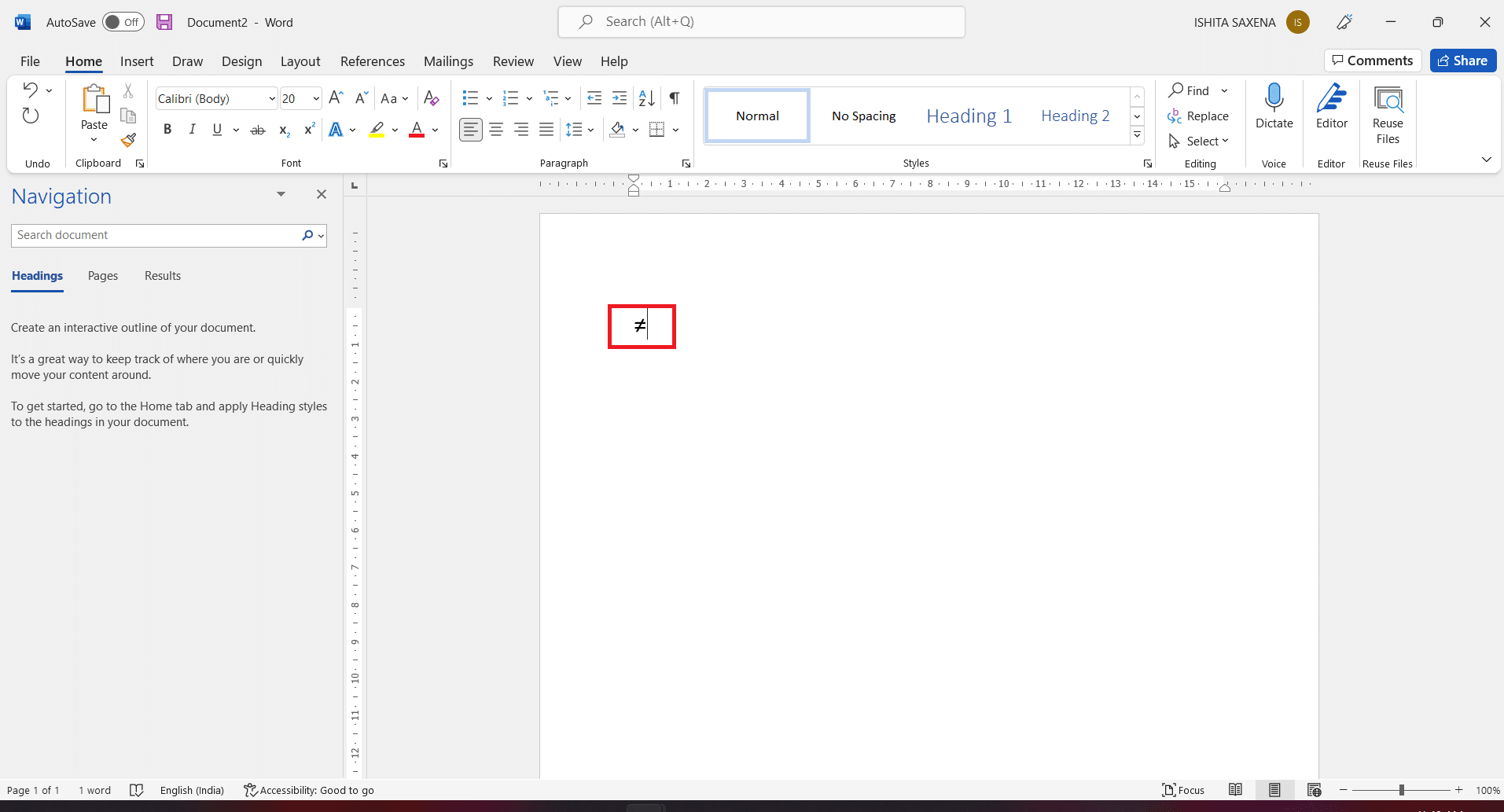
Ось як можна вставити знак нерівності в Word.
Спосіб 2: Використовуйте символи MS Excel
Excel не реагує на код ALT так само, як Word і PowerPoint, оскільки це програма для роботи з електронними таблицями, яка має справу з числовим введенням. Отже, ви повинні вставити його за допомогою параметра Символи. Цей підхід сумісний з Excel, Word і PowerPoint.
1. Натисніть клавішу Windows, введіть Excel і натисніть клавішу Enter.
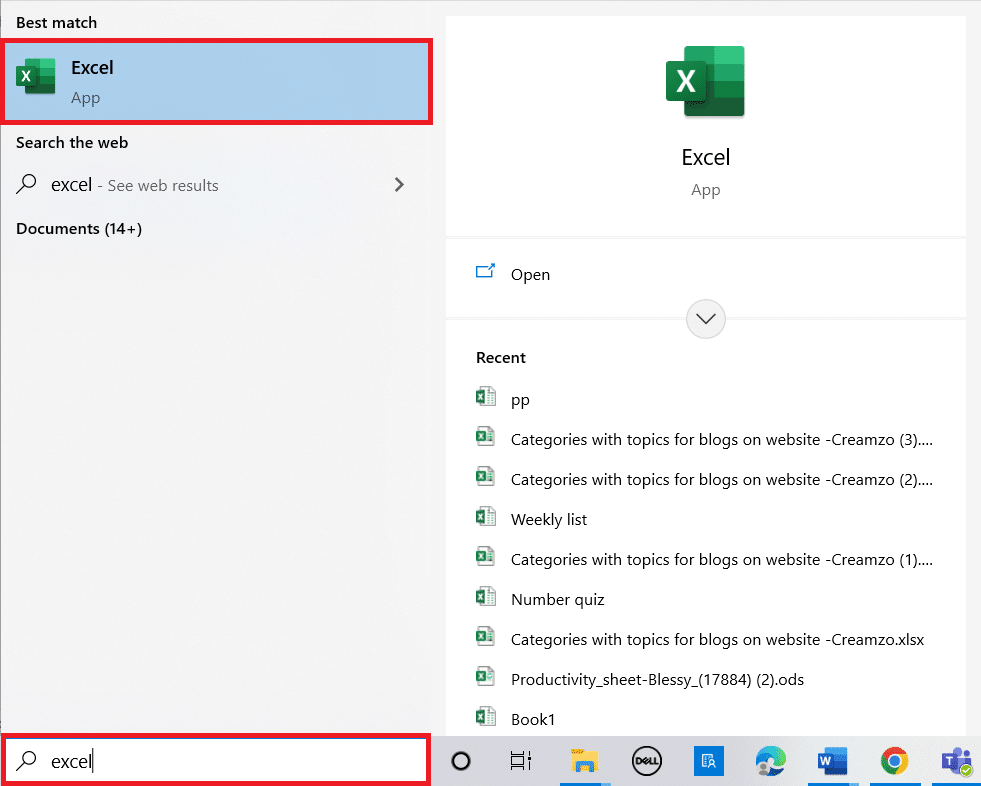
2. Відкрийте електронну таблицю Excel.
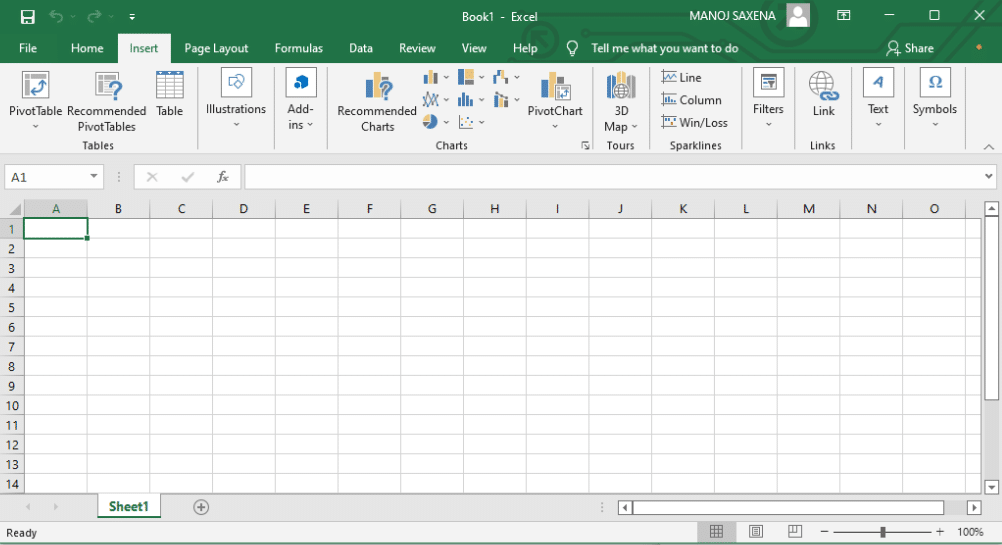
3. Виберіть вкладку Вставка на стрічці.
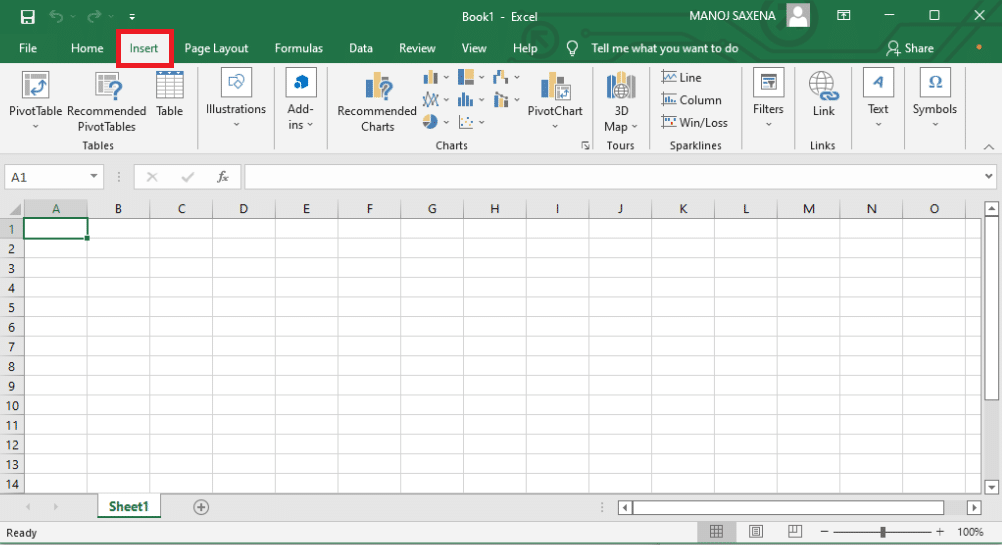
4. Натисніть на Символи.
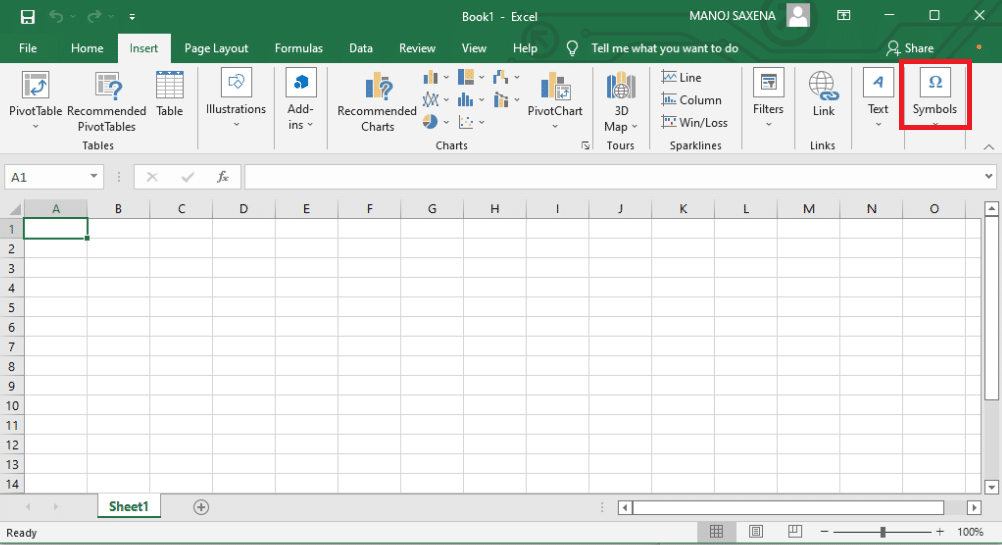
Примітка. Ви можете ввести 2260 у код символу та встановити з: як Unicode (hex) для розташування не дорівнює знаку.
5. Виберіть Математичні оператори з меню Підмножини.
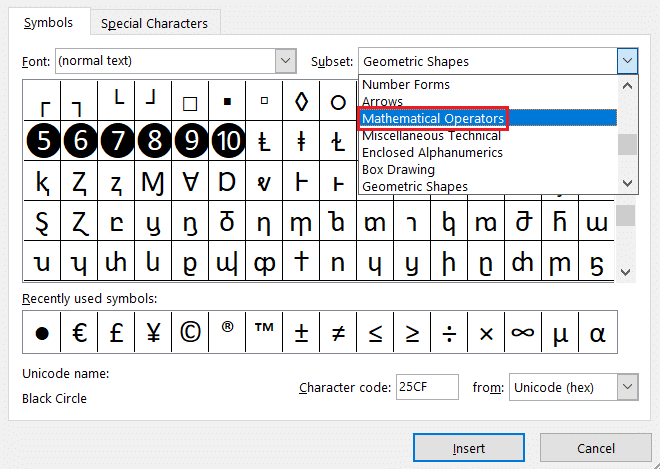
6. Прокрутіть і знайдіть символ Не дорівнює.
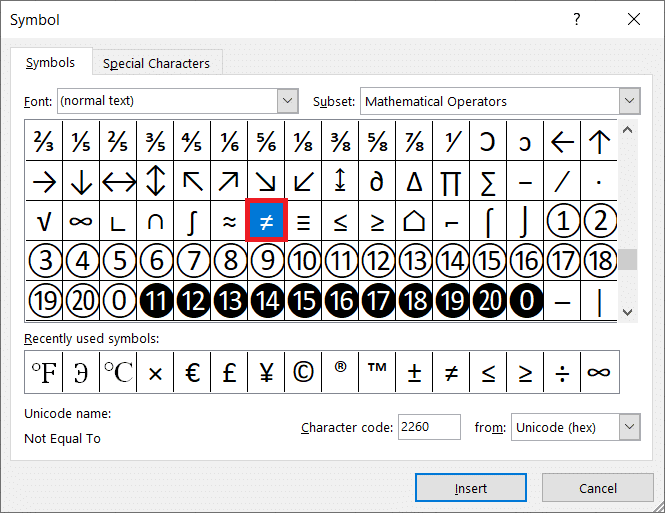
7. Щоб вставити знак, клацніть на символі та натисніть на Вставити.
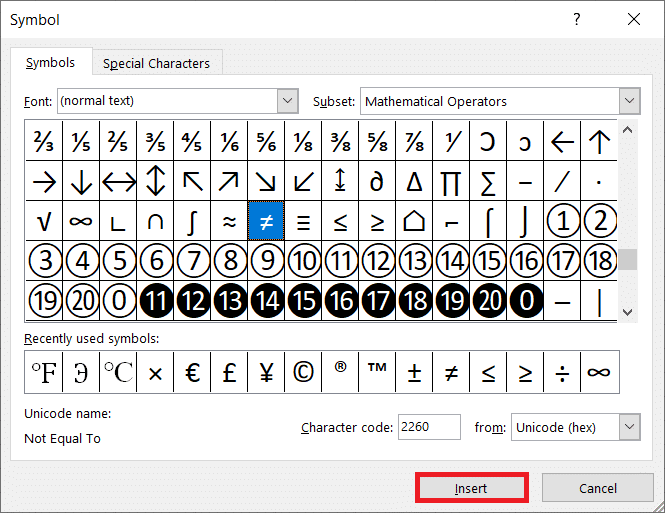
Примітка. У обчисленнях Excel символ «Не дорівнює» не працює.
Спосіб 3: Використовуйте карту персонажів
Код ALT, який використовується в програмах Microsoft 365, не працює в інших програмах Windows 10, включаючи текстовий редактор за замовчуванням, Блокнот. Просто не має достатньої підтримки. Карта символів — це функція Windows 10. Це просто набір дивних символів, які ви можете копіювати та вставляти куди завгодно. Виконайте наведені нижче дії.
1. Введіть карту символів у Windows Search. Натисніть на карту персонажів, щоб відкрити її.
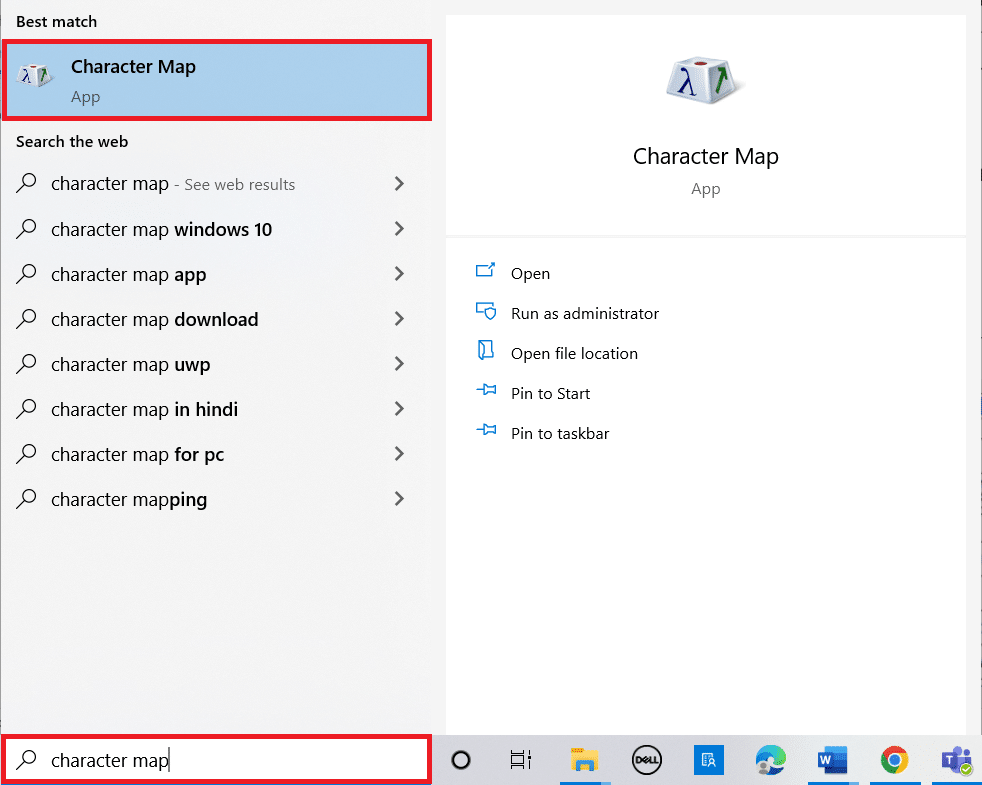
2. Установіть опцію Розширений вигляд.
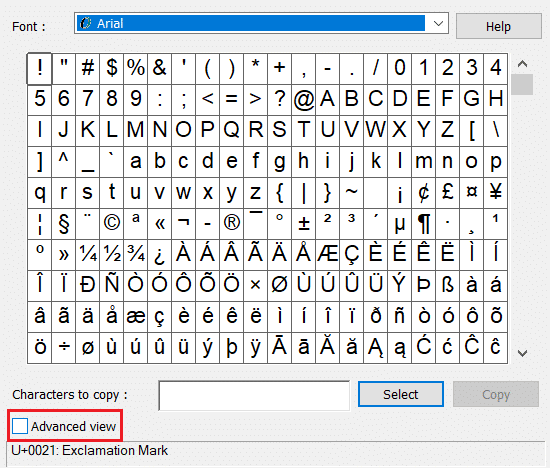
3. Введіть нерівно в текстовій області Пошук: і натисніть Пошук.
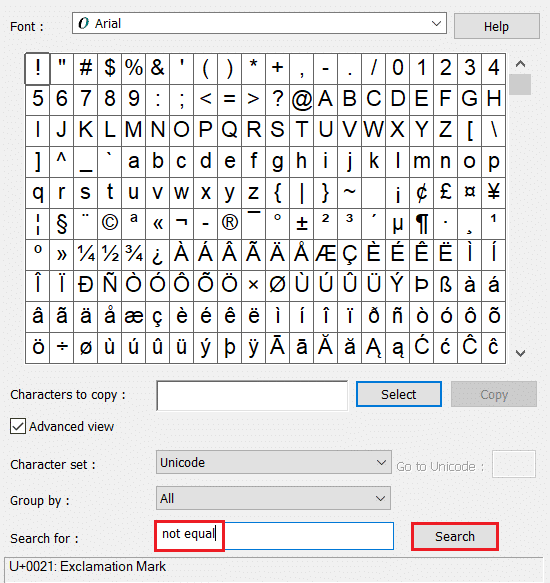
4. Клацніть на знакі «не дорівнює», а потім натисніть «Вибрати», щоб вибрати нерівний символ.
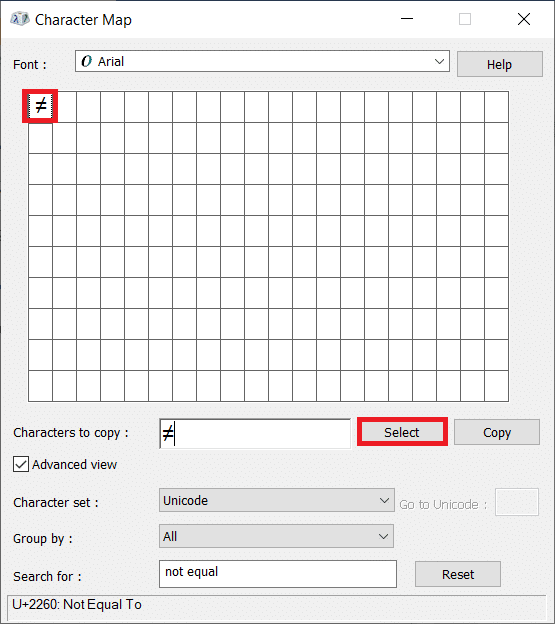
5. Натисніть на Копіювати. Тепер ви можете вставити його куди завгодно.
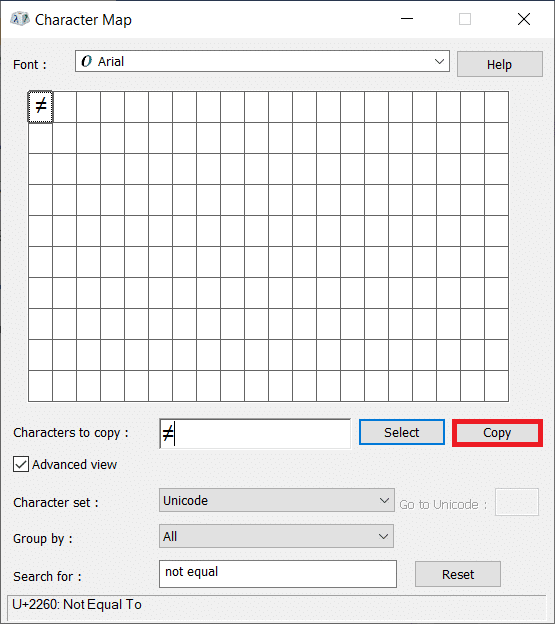
Спосіб 4: через Інтернет або пошук Google
Якщо все інше не вдається, скопіюйте символ «не дорівнює» із простого результату пошуку Google.
1. Натисніть клавішу Windows, введіть chrome та натисніть клавішу Enter.
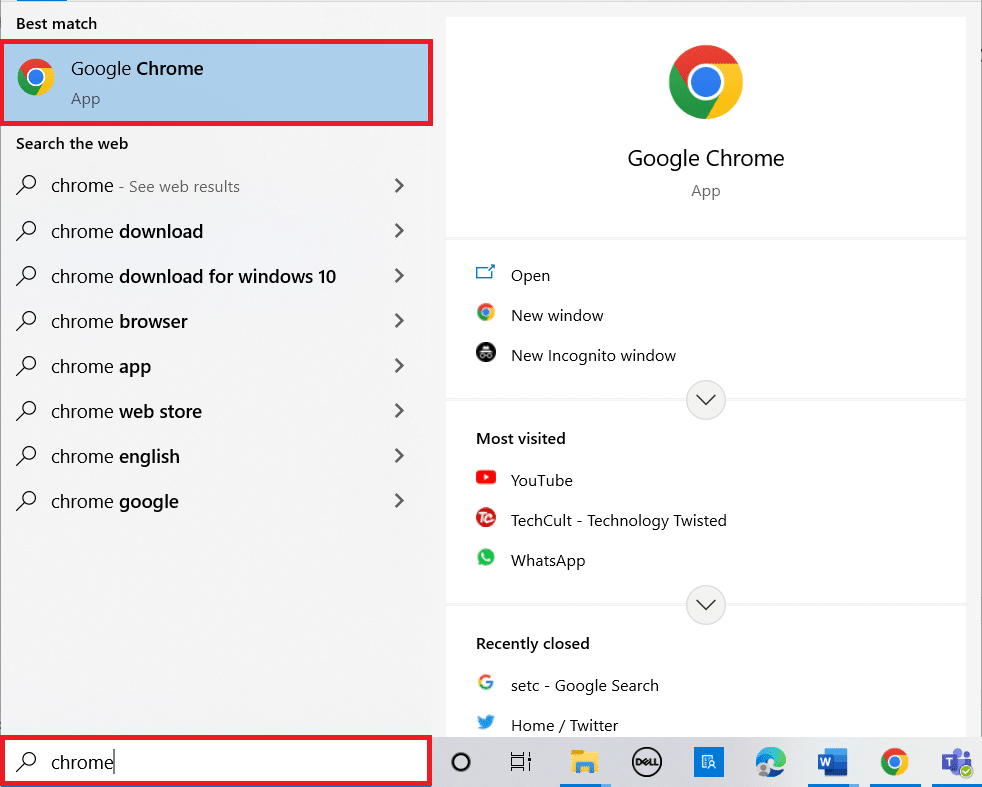
2. Введіть знак «не рівно» в рядку пошуку та натисніть клавішу Enter.
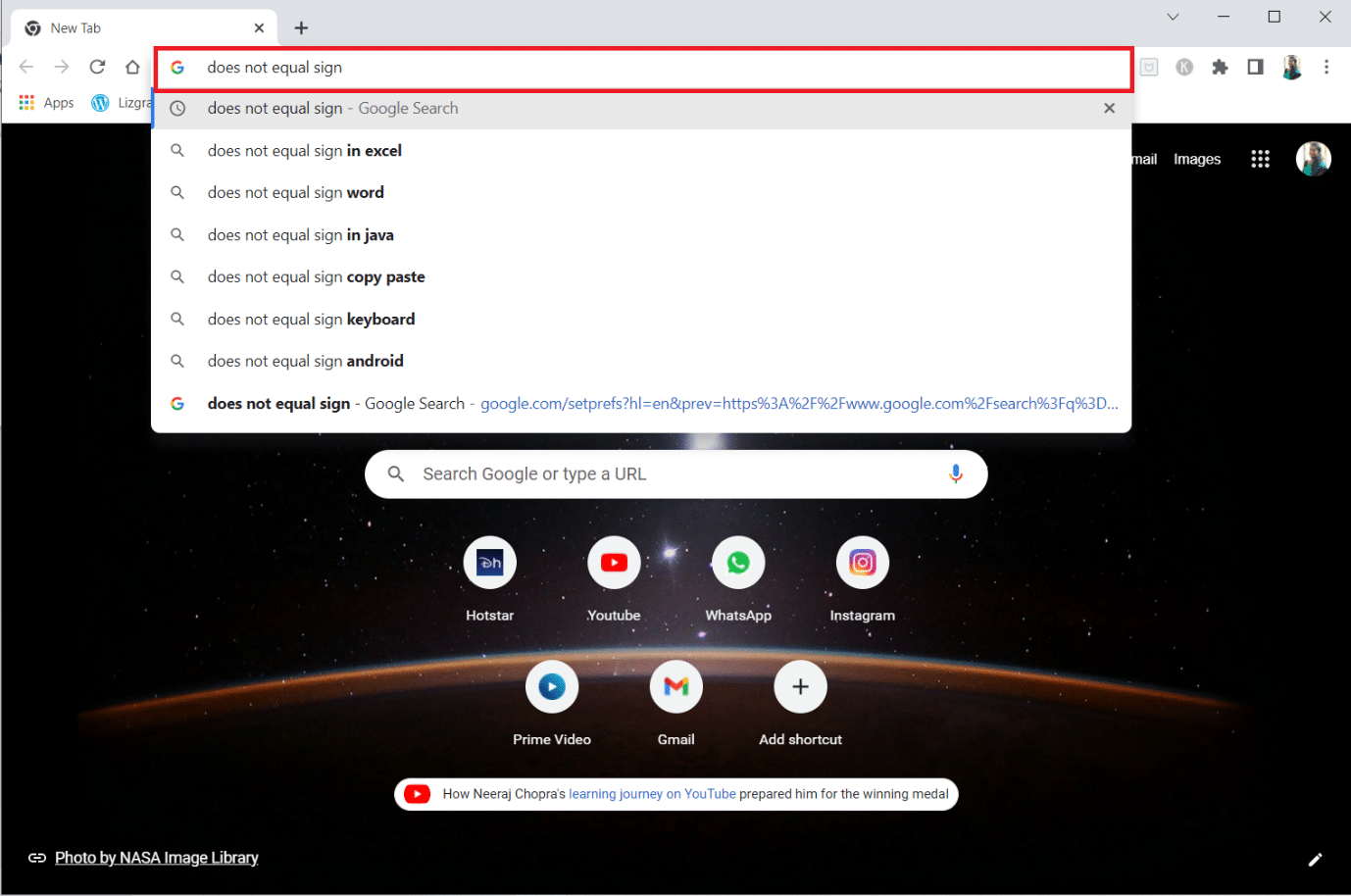
3. Виберіть символ із зразка результатів пошуку та натисніть одночасно клавіші Ctrl + C, щоб скопіювати його. Тепер ви можете вставити символ куди ви хочете використовувати.
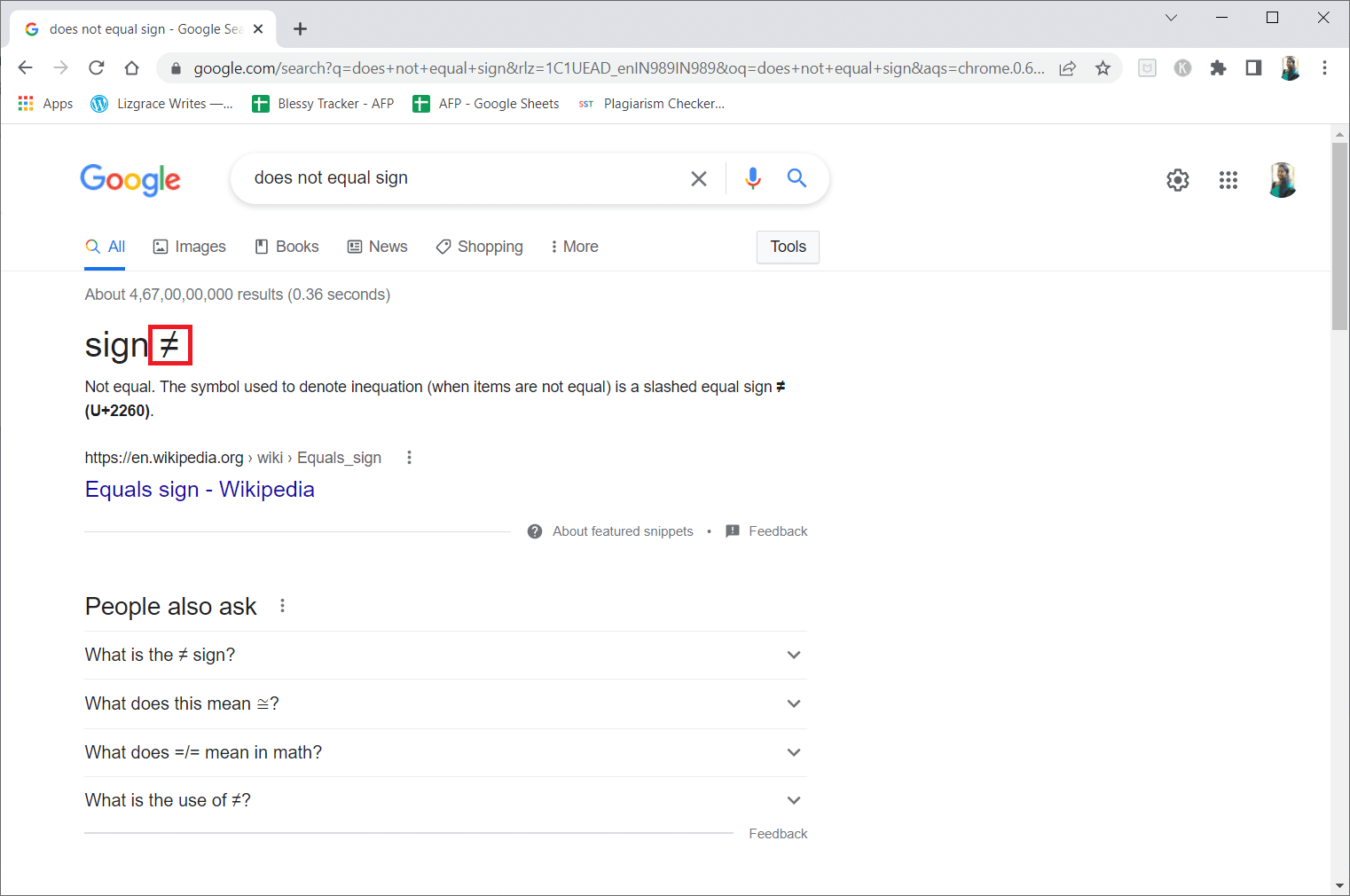
***
Сподіваємося, що ця інформація була вам корисною, і ви навчилися вводити знак «не дорівнює» у Windows 10. Будь ласка, повідомте нам, який метод був для вас найбільш вигідним. Якщо у вас є запитання чи коментарі, скористайтеся формою нижче. Також повідомте нам, що ви хочете дізнатися далі.

